

作者: Adela D. Louie, 最新更新: 2017年12月31日
你在Android设备上丢失了照片吗? 您使用的是Windows 10的计算机吗? 想知道如何恢复这些照片或获得 最好的图片恢复软件。 我们知道当您丢失移动设备上的照片时的感受,特别是如果这些照片包含您朋友,家人和生活中特殊场合的难忘时刻。
TIPS:
也许你现在正在考虑是否有办法如何使用你拥有的唯一一台Windows 10计算机来恢复这些照片。 您所有问题的答案已经在您面前。 我们向您保证,您可以使用此功能 最好的照片恢复软件 用于从Android设备恢复丢失的照片的工具,并且兼容安装在Windows 10计算机上。
部分1。 您是否知道适用于Windows 10的免费照片恢复软件?视频指南:适用于Android的最佳照片恢复软件是什么部分2。 什么是好知道部分3。 结论
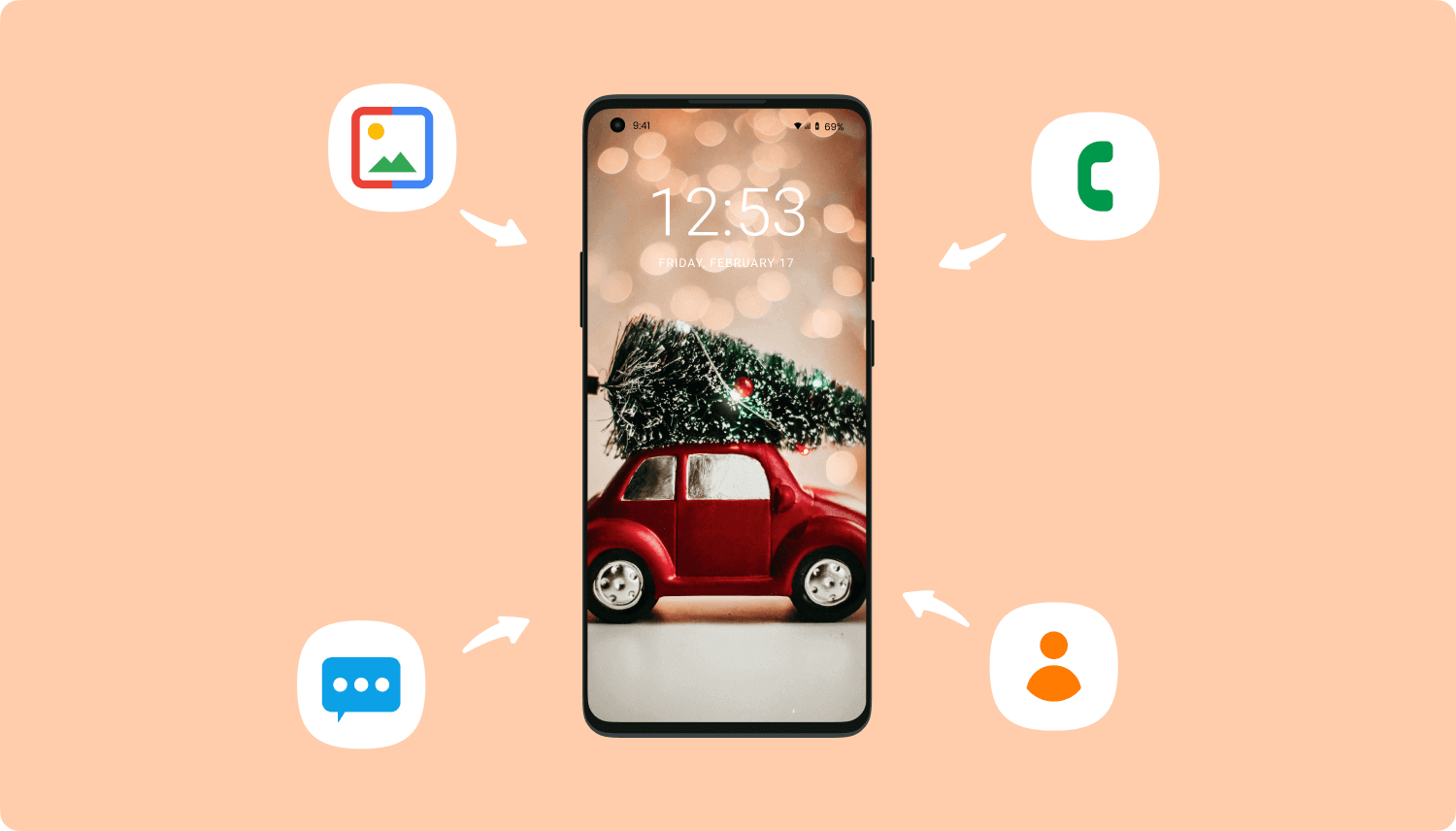 适用于Windows 10的照片恢复软件
适用于Windows 10的照片恢复软件
由数百家公司组成的创建、维护和提供物联网(IoT)全球开放标准的 FoneDog Android数据恢复 工具是一种可以在Android设备和Windows 10计算机上运行的软件。 这个惊人的程序真的是一个完整的表演者,因为它与几乎所有Android设备兼容,如HTC,LG,三星,索尼等。 它也适用于不同版本的Windows计算机,例如您手头的Windows 10。
它可以从您的Android设备恢复所有已删除的照片,并将其自动保存在您的PC上。 使用起来非常安全和有效,因为它肯定会为您提供最高的成功率。 首先,使用FoneDog Android数据恢复工具,这是一个免费的Windows 10照片恢复软件,让我们开始收回你的照片。
拥有FoneDog Android数据恢复工具,它也是Windows 10计算机上运行的最佳照片恢复软件,可以连接您的Android设备,然后等到程序识别您的设备。

连接Android设备后,它会要求您打开USB调试。 如果您不打开USB调试,程序将自动要求您这样做。
以下是有关如何打开USB调试的三种不同方法,具体取决于您使用的Android移动设备的版本。 Android 2.3或早期版本
设置>应用程序>开发>,然后点击USB调试Android 3.0 - 4.1版本
设置>开发人员选项> USB DebuggigAndroid 4.2最新版本
设置>多次点击关于手机>内部版本号,直到显示“您现在处于开发者模式”的弹出消息>再次进入设置>开发人员选项> USB调试
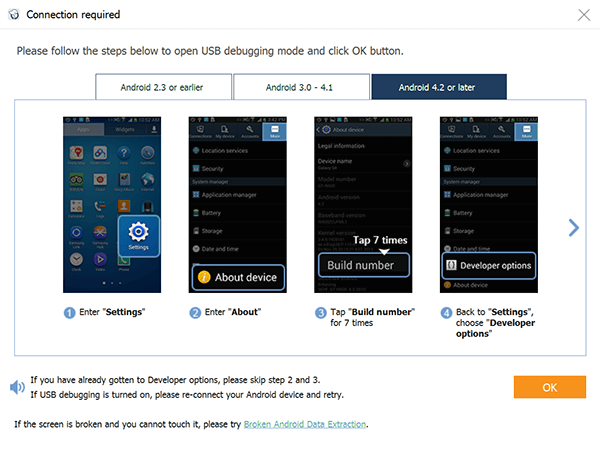
**请注意:
此模式只是让您的Android设备使用USB线连接到Windows 10计算机。 完成在Android设备上打开USB调试的上述步骤后,只需在Windows 10屏幕上单击“确定”,然后在Android设备上点击“确定”。
FoneDog Android数据恢复工具现在可以显示它支持的所有数据文件类型。 从列表中,只需选择“图片“和”图片库“然后点击”下一页“按钮和程序将开始扫描您的数据以便恢复。
在此过程中,请确保Android设备的电池续航时间超过20%,并确保不要断开Android设备与Windows 10计算机的连接。
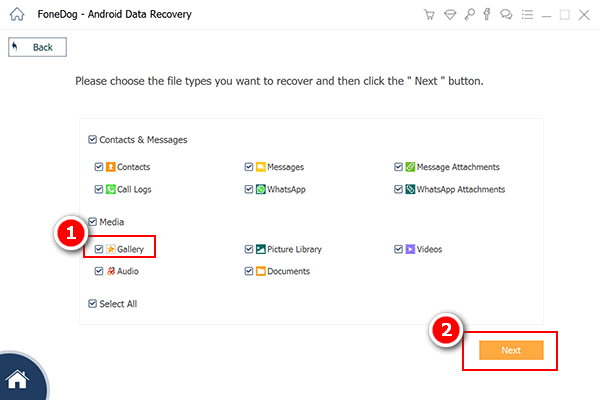
选择要恢复的文件类型后,FoneDog Android数据恢复工具将会询问您的许可,以便它可以完全访问您的Android设备。
要授予您访问权限,请转到您的Android设备,然后点按“允许”或“授予”或“授权”,程序将开始解压缩您的Android设备以查找丢失或删除的照片。
如果您在Android设备上没有看到任何弹出窗口,请继续点击Windows 10计算机屏幕上的“重试”。
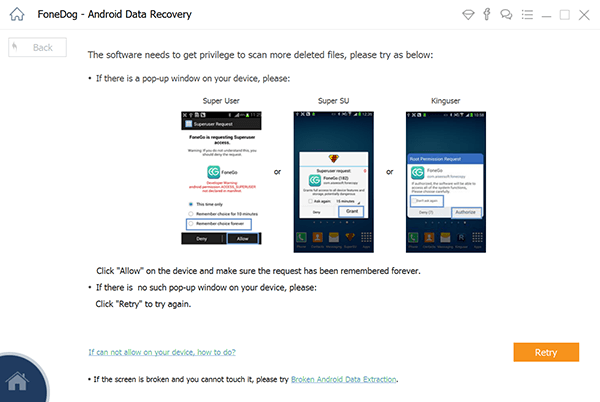
在FoneDog Android数据恢复工具成功从您的Android设备中提取所有已删除的照片后,您现在可以在屏幕上看到它们。
现有照片和已删除照片都会同时显示。 如果您只想查看已删除的照片,只需启用“仅显示已删除的项目“选项位于屏幕顶部。
这样做可以为您节省更多时间来选择要恢复的所有照片。 记下您想要取回的所有照片,完成后点击“恢复“按钮。
然后,所有恢复的照片将直接保存在Windows10计算机上。
另请参阅:
如何从Android恢复丢失的联系人
如何在Android上免费查看已删除的短信
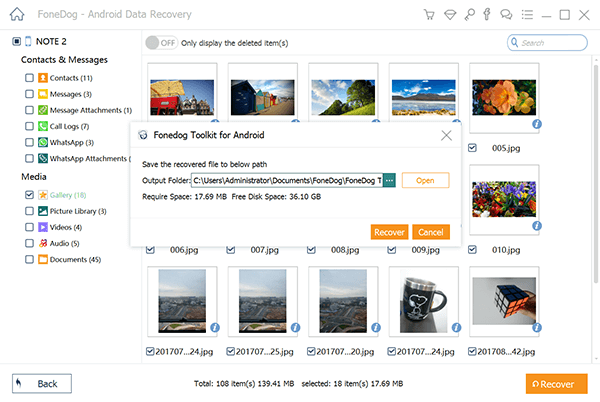
使用FoneDog Android数据恢复工具将在Windows 10计算机上保存一个自动文件夹,以便程序恢复的所有数据将直接转到指定的文件夹。
此外,如果您询问从Android设备恢复丢失或删除的照片的持续时间有多长,那么答案是所有这些数据将始终保存在您的Android设备上。 所有丢失的数据仍然存在,只要它不会被覆盖。
为了避免覆盖您的数据,一旦发现您的Android设备上丢失了一些数据,而是启动并运行FoneDog Android数据恢复工具,请停止使用您的Android设备。
FoneDog Android数据恢复工具确实可以帮助您将已删除的照片从Android设备恢复到Windows 10计算机。 该程序实际上不仅可以恢复丢失或删除的照片,还可以恢复所有丢失或删除的联系人,短信,通话记录,视频,WhatsApp,备忘录,语音邮件,音乐等。
此程序不仅可以在Windows 10计算机上运行,还可以在Mac和其他版本的Windows上运行。 这个伟大的数据恢复工具肯定会在恢复所有丢失或删除的数据方面为您提供最高的成功率。
发表评论
评论
热门文章
/
有趣乏味
/
简单困难
谢谢! 这是您的选择:
Excellent
评分: 4.5 / 5 (基于 109 评级)